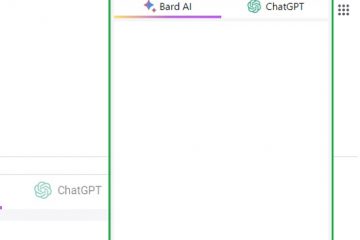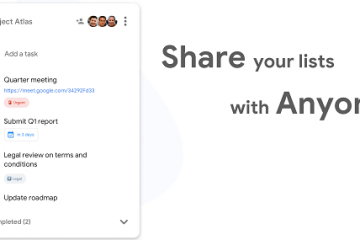Notes de l’éditeur : Notes des utilisateurs :[Total : 0 Moyenne : 0] @media(min-width : 500px) { } @media(min-width : 800px) { }
Dans cet article ici, je parlerai de comment utiliser les tables Zapier pour stocker des données et intégrer Zaps. Les tableaux sont la nouvelle fonctionnalité bêta de Zapier que vous pouvez utiliser pour stocker des données dans des enregistrements tabulaires et les utiliser dans vos Zaps. Avec les tables Zapier, vous n’aurez pas à répondre sur les tables externes dans Google Sheets ou Airtable.
La meilleure partie de la table Zapier est qu’elles sont exploitables. Vous pouvez choisir de créer un événement basé sur Zap qui se produit dans les tables Zapier. Par exemple, vous pouvez choisir d’envoyer un e-mail lorsqu’un champ est modifié ou d’envoyer une demande au webhook lorsqu’une nouvelle ligne est ajoutée. Cette feuille de calcul de Zapier est exploitable et prend en charge divers modèles et types de données pour vous faciliter la vie.
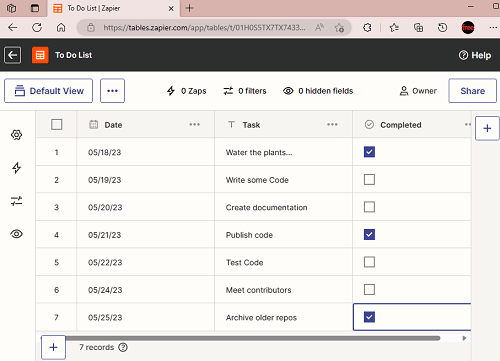
Outre la création de Zaps à partir de Zapier Tables, vous pouvez également utiliser ces tables dans d’autres Zaps. À partir de vos Zaps existants, vous pouvez accéder à la table, lire les enregistrements et mettre à jour ces enregistrements également. Il peut également fonctionner comme une base de données dédiée pour vos Zaps. Cependant, pour l’instant, vous ne pouvez avoir qu’une seule table dans votre compte avec une limite de 2 000 lignes et 25 champs. Vous pouvez inclure toutes les actions Zapier dans les Zaps impliquant ces tables.
Les tables Zapier sont également partageables. Si vous travaillez souvent avec votre équipe, vous pouvez les inviter ici et travailler ensemble sur une table.
Comment utiliser les tables Zapier pour stocker des données et les intégrer à Zaps ?
Il est très facile de démarrer avec Tables Zapier. Il vous suffit d’avoir un compte Zapier puis vous créez votre première table. Sur votre tableau de bord Zapier, vous pouvez trouver la nouvelle option Tableaux dans la barre latérale à gauche.
Créez votre premier tableau maintenant, puis choisissez un modèle existant pour celui-ci. Ou vous pouvez également créer un tableau vierge pour commencer. Pour l’instant, il n’y a qu’un seul modèle disponible mais dans les prochains jours, il y en aura d’autres.
Après avoir créé votre tableau, vous pouvez y ajouter des données. Et après cela, vous pouvez inviter vos coéquipiers à y collaborer. Utilisez le bouton Partager puis ajoutez les adresses e-mail des personnes que vous souhaitez inviter.
Une fois que votre table est prête et que l’équipe est invitée, vous êtes libre de faire ce que vous voulez. Créez/modifiez/mettez à jour des données comme vous le faites dans d’autres tables. Ou vous pouvez également continuer et créer votre premier Zap. Commencez à spécifier avec l’événement tel que la mise à jour des données ou l’insertion d’un nouvel enregistrement.
Ensuite, vous devez choisir un déclencheur. Ici, vous devez sélectionner la table et le champ que vous souhaitez surveiller pour un changement et déclencher une action.
Enfin, vous spécifiez l’action que vous souhaitez effectuer. Ici, j’ai choisi Webhook. Cette action POSTERA le nom et le statut d’un champ lorsqu’il sera mis à jour dans mon API. Vous pouvez également choisir une autre action, telle que la mise à jour de la base de données SQL, déclencher une alerte par e-mail, une alerte SMS ou toute autre action prise en charge par Zapier.
Enregistrez le Zap maintenant et oubliez-le. Chaque fois que l’événement que vous avez spécifié se produit, une action POST vers webhook sera déclenchée et vous recevrez les données au format JSON dans le format que vous avez choisi.
Il s’agit à peu près des tables Zapier dont vous avez besoin faire. Sans compliquer les choses, vous pouvez les utiliser dans vos Zaps et stocker des données sur n’importe quoi.
Fermeture :
En tant qu’utilisateur de Zapier, je suis sûr que vous aimerez ce nouvel outil de Zapier. Si vous souhaitez stocker des données intermédiaires dans vos Zaps, Tables est la réponse. Ou vous pouvez également l’utiliser pour stocker d’autres données importantes et les automatiser également. Ce que j’ai le plus aimé, c’est la possibilité de créer des Zaps à partir de tables. Alors, essayez-le et faites-moi savoir si vous pensez que c’est un ajout utile de Zapier.